Windows 10 右击很卡的问题的解决方法
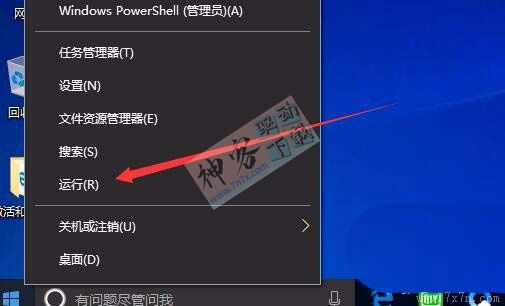
在使用Windows 10操作系统的过程中,用户可能会遇到右键菜单响应缓慢或卡顿的问题,这种情况不仅影响用户的使用体验,还可能降低工作效率,本文将详细介绍几种有效的解决方法,帮助用户快速解决这一困扰。
方法一:检查磁盘错误
1、步骤:
打开“此电脑”,右键点击系统盘(通常是C盘),选择“属性”。
在弹出的窗口中,切换到“工具”标签页,点击“检查”按钮。
按照提示进行磁盘错误检查和修复。
2、原理:磁盘错误或坏道可能导致文件访问速度变慢,从而影响右键菜单的响应速度。
方法二:禁用不必要的右键菜单项
1、步骤:
按下Win + R键,输入regedit,回车打开注册表编辑器。
导航到HKEY_CLASSES_ROOTDirectoryBackgroundshellexContextMenuHandlers路径。
仔细查看并删除不需要的上下文菜单处理程序。
2、原理:过多的右键菜单项会增加系统处理负担,导致响应变慢。
方法三:优化系统性能
1、步骤:
打开“控制面板”,选择“系统和安全”,进入“系统”。
在左侧菜单中选择“高级系统设置”。
在“系统属性”窗口中,切换到“高级”标签页,点击“性能”下的“设置”按钮。
选择“调整为最佳性能”选项,点击“应用”和“确定”。
2、原理:关闭非必要的视觉效果和功能可以提高系统性能,包括右键菜单的响应速度。
方法四:清理系统垃圾
1、步骤:
使用内置的磁盘清理工具或第三方清理软件,如CCleaner。
定期清理临时文件、系统缓存和其他不必要的数据。
2、原理:累积的系统垃圾会占用磁盘空间并影响系统性能,定期清理有助于保持系统流畅运行。
方法五:更新或回滚驱动程序
1、步骤:
打开“设备管理器”,找到可能存在问题的设备,如显卡或鼠标。
右键点击设备,选择“更新驱动程序”或“属性”。
如果更新后问题依旧,尝试回滚到之前的驱动版本。
2、原理:过时或不兼容的驱动程序可能导致系统不稳定,包括右键菜单的卡顿。
方法六:检查病毒和恶意软件
1、步骤:
使用可靠的防病毒软件全面扫描系统。
如果发现威胁,根据软件提示进行处理。
2、原理:病毒或恶意软件可能会干扰正常的系统操作,包括右键菜单的功能。
方法七:重置或刷新Windows 10
1、步骤:
在“设置”中选择“更新与安全”,然后选择“恢复”。
根据需要选择“重置这台电脑”或“刷新你的电脑”。
2、原理:当上述方法都无法解决问题时,重置或刷新系统可能是最后的解决方案,但请注意备份重要数据。
FAQs
Q1: 为什么Windows 10的右键菜单会卡顿?
A1: 右键菜单卡顿可能是由于磁盘错误、过多的右键菜单项、系统性能不佳、系统垃圾积累、驱动程序问题、病毒或恶意软件干扰等多种原因造成的。
Q2: 如何避免Windows 10右键菜单卡顿的问题?
A2: 定期进行磁盘检查和清理、优化系统性能、更新驱动程序、安装可靠的防病毒软件并定期扫描、以及谨慎添加新的右键菜单项,可以有效避免右键菜单卡顿的问题,如果问题持续存在,考虑重置或刷新系统。
原创文章,作者:未希,如若转载,请注明出处:https://www.kdun.com/ask/672392.html
本网站发布或转载的文章及图片均来自网络,其原创性以及文中表达的观点和判断不代表本网站。如有问题,请联系客服处理。






发表回复